暴风影音MKV转换为MP4使用教程 暴风转码怎么用
作者:网友整理
安卓暴风影音左眼版v3.11.85 官方最新版 40.41M / 简体中文
点击下载
暴风转码安卓版(手机转码播放器软件) v1.7 最新版 57.90M / 简体中文
点击下载
暴风影音tv版(安卓智能电视软件) v1.7 最新版 43.97M / 简体中文
点击下载暴风转码是我们非常喜爱的一款格式转换器,它拥有将视频文件MKV转MP4的功能,不过很多电脑小白不知道应该怎么样做,暴风影音MKV转换为MP4使用教程就可以帮到你,只需要按照步骤就可以轻松的讲MKV文件转换成MP4,再也不用担心不知道暴风转码怎么用啦!当然我们要先下载一个暴风转码mp4转换器哦!
暴风影音MKV转换为MP4使用教程介绍
打开暴风影音
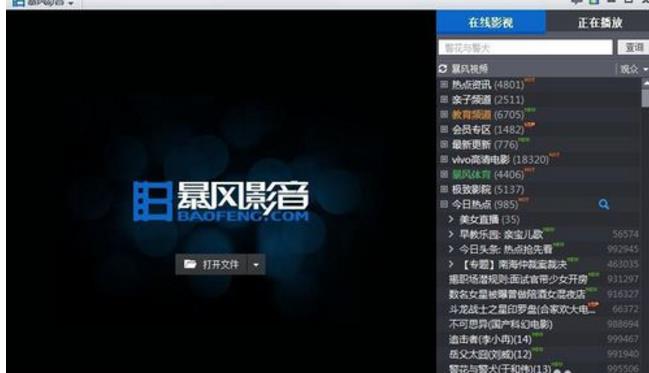
点击左下方的工具箱,弹出菜单,点击转码
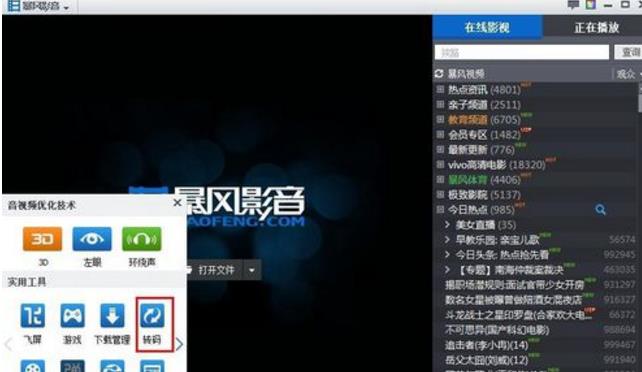
弹出对话框后,添加文件时添加要转换的文件,在输出设置中的有向下箭头的蓝色的框中,点击后,设置想要转换的视频格式,参数配置好后,转码就开始了
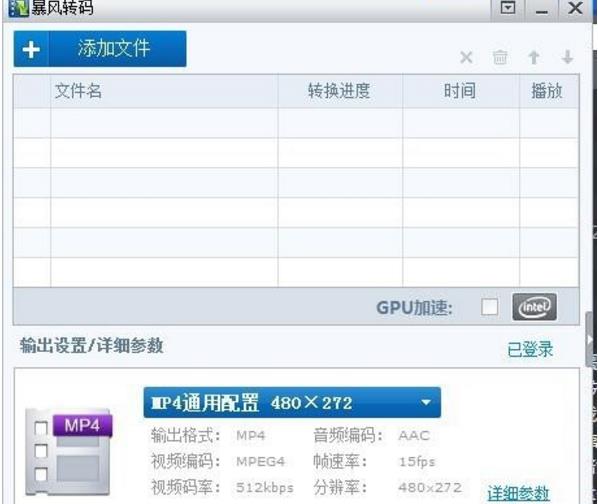
点击添加文件,添加自己要转码的文件
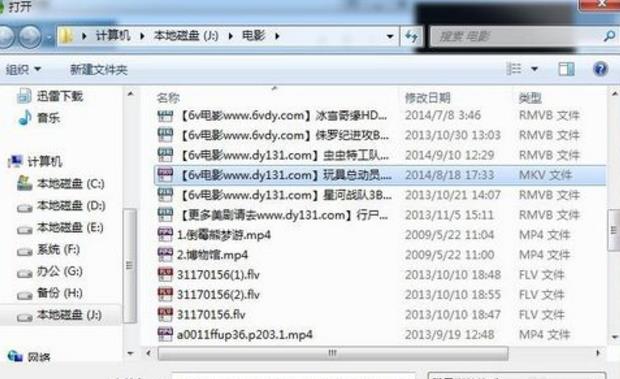
在输出设置中的有向下箭头的蓝色的框中,点击进入格式设置,点击输出类型看见下拉菜单,点击自定义参数
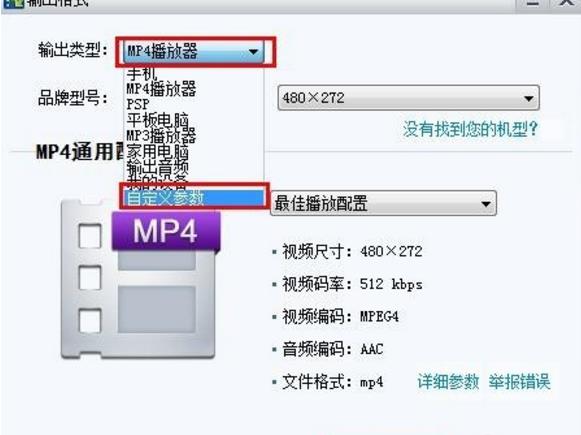
格式设置成MP4的视频格式,点击确定
点击开始,转码就开始了
怎么样,是不是很简单呢?
暴风影音MKV转换为MP4使用教程注意事项:
如果转码不成功,请将暴风影音更新到行版本
如果还不能转码,就到官方下载把
想了解更多内容,就到暴风转码下载专题中看看吧!
加载全部内容